為什麼Google Chrome無法在其他瀏覽器中連接到特定網站?
通過CTRL Shift Delete和Incognito模式進行測試清除損壞的緩存或Cookie。 2。在Chrome上禁用擴展名並檢查站點權限://設置/內容。 3。關閉安全的DNS並在Chrome中驗證代理設置://設置/系統。 4。在系統和隱私設置中禁用硬件加速度和頁面預加載。 5。將Chrome或RESET設置更新為Chrome:// settings/help and Chrome:// settings/reset的默認設置。 6。對於高級案例,使用用戶代理切換器進行測試或驗證TLS兼容性,因為Chrome的嚴格協議可能會導致其他瀏覽器避免由於不同的引擎和配置而避免的問題,並且這些步驟通常可以解決特定於Chrome的加載問題。

Google Chrome可能無法加載特定的網站,而其他瀏覽器由於特定於瀏覽器的設置,緩存的數據或潛在的技術差異而工作正常。這是最常見的原因以及如何修復它們:
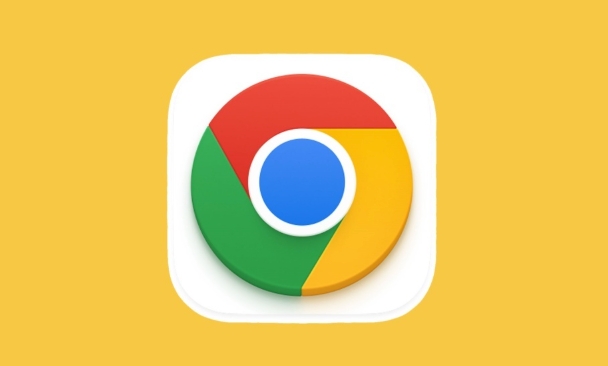
1。損壞的緩存或Chrome中的cookie
Chrome存儲了緩存的文件和cookie以加快瀏覽的速度,但是損壞或過時的數據可能會干擾網站加載。
該怎麼辦:
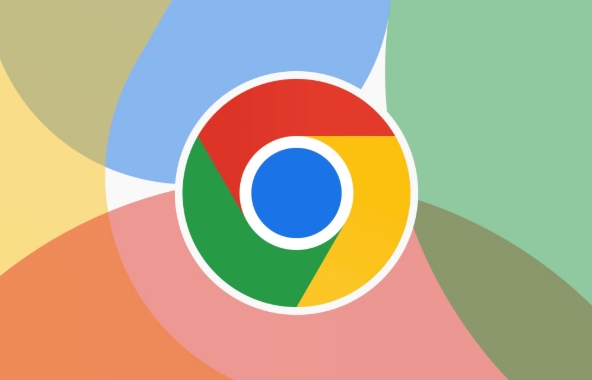
- 清除瀏覽數據:
- 按
Ctrl Shift Delete(Windows)或Cmd Shift Delete(MAC)。 - 選擇“所有時間”作為時間範圍。
- 檢查“ cookie和其他站點數據”和“緩存的圖像和文件”。
- 單擊“清除數據”。
- 按
- 嘗試在隱身窗口中再次訪問該站點(該窗口可以禁用擴展並使用乾淨的會話)。
2。擴展或安全設置阻止了網站
Chrome擴展名(例如廣告阻滯劑,隱私工具或防病毒附加組件)可能會錯誤地阻止某些網站。
該怎麼辦:
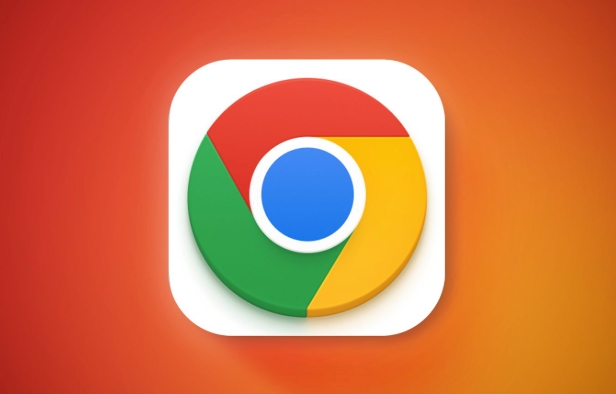
- 暫時禁用所有擴展:
- 轉到
chrome://extensions。 - 切換每個擴展名。
- 重新加載有問題的網站。
- 轉到
- 如果有效,請一一重新啟用擴展,以找到罪魁禍首。
- 還要檢查Chrome的網站設置:
- 轉到
chrome://settings/content,並確保在Cookie,JavaScript或彈出窗口中不會阻止該站點。
- 轉到
3。 DNS或代理設置(特定於Chrome)
Chrome有時會使用自己的DNS分辨率(例如“安全DNS”)或與系統設置不同的代理配置。
該怎麼辦:
- 禁用Chrome中的安全DNS:
- 轉到
chrome://settings/security。 - 向下滾動至“高級”>“使用安全DNS”。
- 關閉它或嘗試更改提供商。
- 轉到
- 檢查Chrome是否使用代理:
- 轉到
chrome://settings/system>“打開計算機的代理設置”。 - 確保不配置不必要的代理(尤其是如果其他瀏覽器繞過它)。
- 轉到
4。硬件加速或網絡預測問題
Chrome的性能功能有時會在某些站點引起連接問題。
該怎麼辦:
- 關閉硬件加速度:
- 轉到
chrome://settings/system。 - 切換“可用時使用硬件加速度”。
- 重新介紹鉻。
- 轉到
- 禁用預加載:
- 轉到
chrome://settings/privacy。 - 關閉“預付頁面,以更快地瀏覽和搜索”。
- 轉到
5。過時的鍍鉻版本或故障
過時或越野車的構建可能存在兼容性問題。
該怎麼辦:
- 更新Chrome:
- 轉到
chrome://settings/help。 - Chrome將自動檢查和安裝更新。
- 轉到
- 如果問題持續存在,請重置Chrome設置:
- 轉到
chrome://settings/reset。 - 單擊“還原設置為其原始默認值”。
- 轉到
6。不同的用戶代理或TLS/SSL處理
Chrome可能會發送不同的用戶代理字符串或使用更嚴格的TLS/SSL協議,而某些服務器可能無法正確處理。
該怎麼辦(高級):
- 使用用戶代理切換器擴展程序測試以模仿另一個瀏覽器。
- 檢查網站是否支持現代TLS版本(Chrome不支持TLS 1.0等過時的協議)。
其他瀏覽器(Firefox,Edge,Safari)使用不同的引擎,緩存系統和網絡堆棧,因此它們可能繞過特定於鉻的問題。
快速清單:
- 嘗試隱身模式。
- 禁用擴展。
- 清除緩存和餅乾。
- 禁用安全DN和硬件加速度。
- 更新Chrome。
基本上,Chrome的高級功能和與系統資源的緊密集成有時會適得其反,但該修復程序通常是快速設置的調整。
以上是為什麼Google Chrome無法在其他瀏覽器中連接到特定網站?的詳細內容。更多資訊請關注PHP中文網其他相關文章!

熱AI工具

Undress AI Tool
免費脫衣圖片

Undresser.AI Undress
人工智慧驅動的應用程序,用於創建逼真的裸體照片

AI Clothes Remover
用於從照片中去除衣服的線上人工智慧工具。

Clothoff.io
AI脫衣器

Video Face Swap
使用我們完全免費的人工智慧換臉工具,輕鬆在任何影片中換臉!

熱門文章

熱工具

記事本++7.3.1
好用且免費的程式碼編輯器

SublimeText3漢化版
中文版,非常好用

禪工作室 13.0.1
強大的PHP整合開發環境

Dreamweaver CS6
視覺化網頁開發工具

SublimeText3 Mac版
神級程式碼編輯軟體(SublimeText3)
 如何在Google Chrome中解決黑屏問題?
Aug 06, 2025 pm 12:22 PM
如何在Google Chrome中解決黑屏問題?
Aug 06, 2025 pm 12:22 PM
DisablehardwareaccelerationbygoingtoChromeSettings→Systemandtogglingoff"Usehardwareaccelerationwhenavailable",thenrelaunchChrome.2.UpdategraphicsdriversviaDeviceManageronWindowsorSystemSettingsonmacOS,ordownloadthelatestversionfromthemanufa
 Edge PDF查看器不起作用
Aug 07, 2025 pm 04:36 PM
Edge PDF查看器不起作用
Aug 07, 2025 pm 04:36 PM
testthepdfinanotherapptoderineiftheissueiswiththefileoredge.2.enablethebuilt inpdfviewerbyTurningOff“ eflblyopenpenpenpenpenpdffilesexternally”和“ downloadpdffiles” inedgesettings.3.clearbrowsingdatainclorwearbrowsingdataincludingcookiesandcachedcachedfileresteroresoreloresorelorsolesoresolesoresolvereresoreorsolvereresoreolversorelesoresolvererverenn
 如何修復勝利10藍屏' irql_gt_zero_at_system_service”
Aug 13, 2025 pm 05:03 PM
如何修復勝利10藍屏' irql_gt_zero_at_system_service”
Aug 13, 2025 pm 05:03 PM
首先更新或回滾驅動程序,1.進入安全模式;2.更新或回滾顯卡、存儲等驅動;3.運行Windows內存診斷工具檢測RAM;4.使用sfc/scannow和DISM修復系統文件;5.卸載最近的軟件或系統更新;6.運行chkdsk檢查磁盤錯誤;7.使用BlueScreenView分析dump文件定位故障驅動;8.最後可嘗試重置Windows保留文件,問題通常能解決。
 鍵盤上的音量鍵無法正常工作
Aug 05, 2025 pm 01:54 PM
鍵盤上的音量鍵無法正常工作
Aug 05, 2025 pm 01:54 PM
First,checkiftheFnkeysettingisinterferingbytryingboththevolumekeyaloneandFn volumekey,thentoggleFnLockwithFn Escifavailable.2.EnterBIOS/UEFIduringbootandenablefunctionkeysordisableHotkeyModetoensurevolumekeysarerecognized.3.Updateorreinstallaudiodriv
 上網404怎麼解決
Aug 12, 2025 pm 09:21 PM
上網404怎麼解決
Aug 12, 2025 pm 09:21 PM
如何解決上網 404 錯誤:檢查 URL 是否正確。刷新頁面。清除瀏覽器緩存:Chrome:右上角三個點 > 更多工具 > 清除瀏覽數據 > 勾選 "緩存的圖片和文件" > 清除數據Firefox:右上角三個橫線 > 選項 > 隱私與安全 > 清除歷史記錄 > 勾選 "緩存" > 確定Safari:菜
 如何解決觸摸板在Windows上無法正常工作?
Aug 05, 2025 am 09:21 AM
如何解決觸摸板在Windows上無法正常工作?
Aug 05, 2025 am 09:21 AM
Checkifthetouchpadisdisabledbyusingthefunctionkey(Fn F6/F9/F12),adedicatedtogglebutton,orensuringit’sturnedoninSettings>Devices>Touchpad,andunplugexternalmice.2.UpdateorreinstallthetouchpaddriverviaDeviceManagerbyselectingUpdatedriverorUninstal
 Google Chrome密碼管理器沒有保存密碼
Aug 02, 2025 pm 01:47 PM
Google Chrome密碼管理器沒有保存密碼
Aug 02, 2025 pm 01:47 PM
Senurechrome的“ OffertoSavePasswords” Isenabledinsettings> autofillandpasswords> passwordManager.2.SignIntoyourgoogleAccouncLeaCcountTandTurnonSyncwithPassWordsIncludedEdedEddundEndunderSyncandGoogleServices.3.disableConflictingExtensionslictingExtensionslikextensionslikethirikethirikethird-partast-partypasswordmanagersorrorsorrorsor wordmanagersorrorsorrorsorrorsorrorsorrorsor.
 為什麼無線網絡連接上卻不能上網 檢查這4個常見原因
Aug 12, 2025 pm 08:57 PM
為什麼無線網絡連接上卻不能上網 檢查這4個常見原因
Aug 12, 2025 pm 08:57 PM
無線網絡顯示已連接但無法上網,是許多人在使用電子設備時常會碰到的難題。明明Wi-Fi信號滿格,卻打不開網頁、刷不了視頻,問題究竟出在哪?別急,驅動哥今天就為大家整理一套完整的排查與解決方法,幫助你快速恢復網絡連接,一起來了解下吧~一、路由器或光貓出現異常長時間運行的路由器可能因發熱、緩存堆積或系統故障導致性能下降;而光貓若與運營商服務器失去通信,即使設備顯示已連接Wi-Fi,也無法訪問互聯網。 1、重啟網絡設備:將路由器和光貓的電源拔掉,等待約30秒後再重新通電啟動,讓設備重新建立連接。 2、查看設







